
Инструкция по запуску программного обеспечения (ПО) через центр программ Discover, меню запуска приложений и “Поиск в Plasma” в дистрибутиве Linux Kubuntu 24.04 (KDE)
Примечание: данная инструкция подходит для версий дистрибутива, начиная с Kubuntu 18.04
Как запустить программу в KDE
Как запустить программу в центре программ Discover
Запуск программы через центр программы Discover: сразу после установки появится кнопка «Запустить», нажимайте её и откроется программа
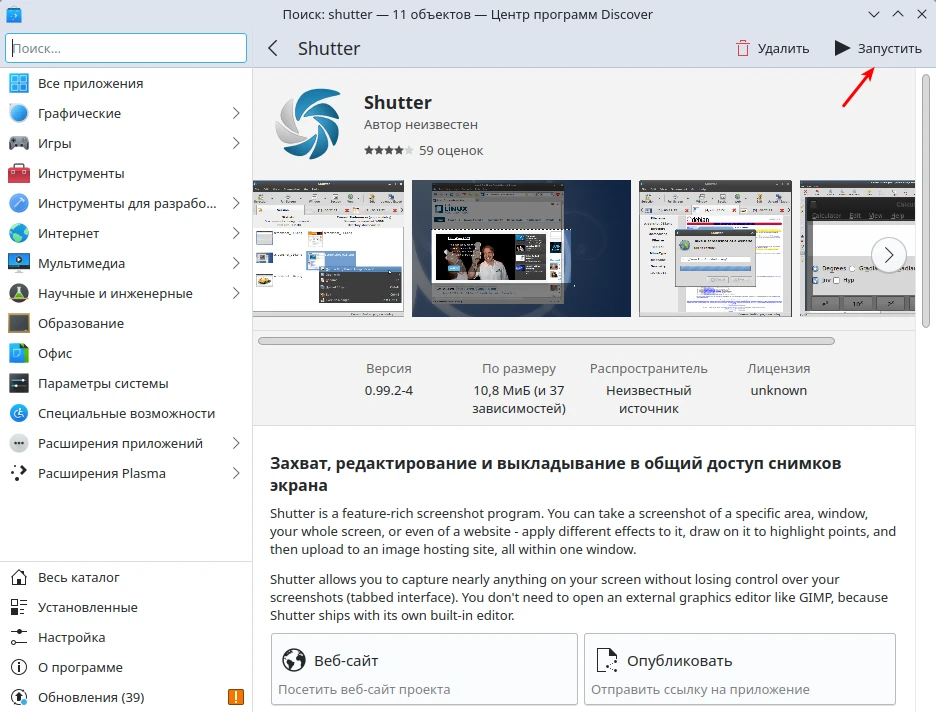
Как запустить программу через поисковую строку Меню запуска приложений
1. Открываем меню запуска приложений: мышью или клавишей win и ищем поле для поиска с надписью «Введите текст для поиска …»
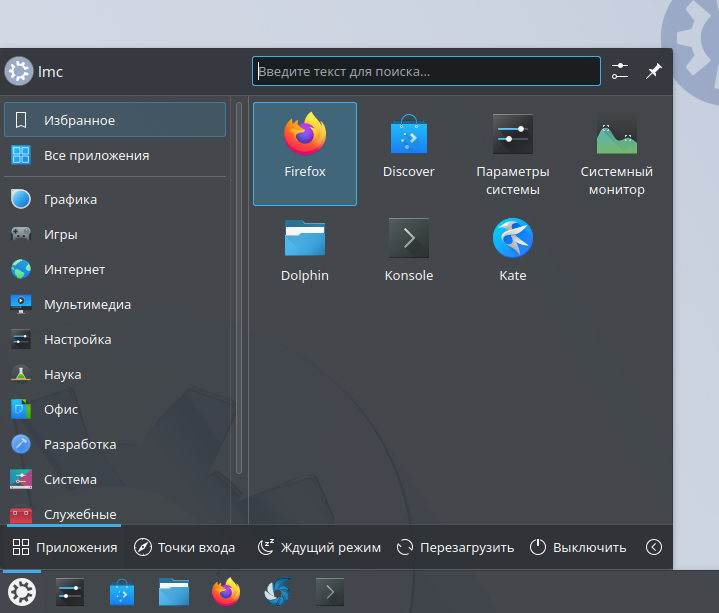
2. Нажимаем на поле для поиска левой клавишей мыши и вводим название программы, в моём случае Shutter
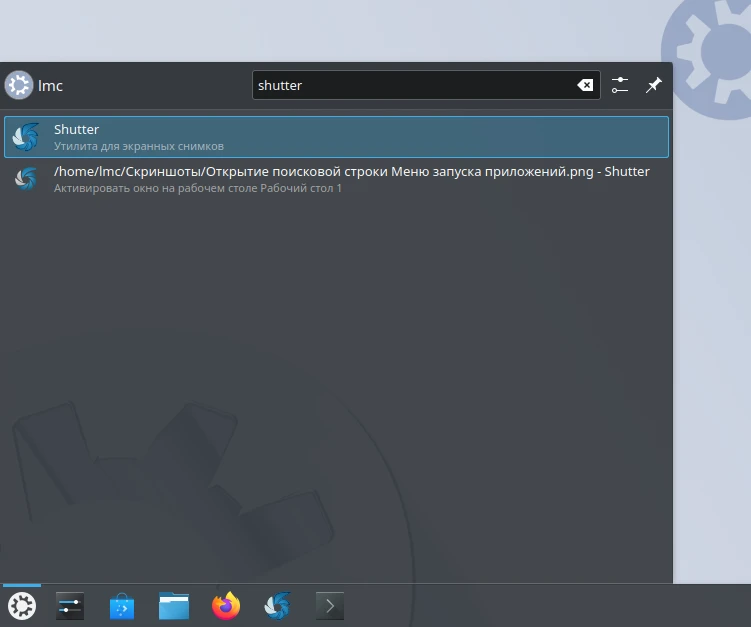
Как запустить программу через категории Меню запуска приложений
Рассмотрим запуск программы через категории Меню запуска приложений на примере Shutter
1. Открываем Меню запуска приложений: мышью или клавишей win, переходим в Приложения
2. Далее нажимаем на нужную категорию, в моём случае «Графика» и ищем программу по названию, в моём случае Shutter
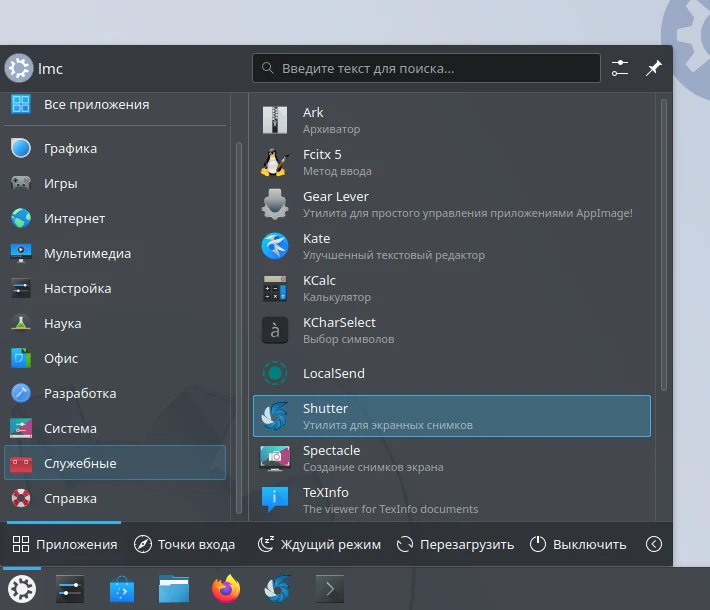
Запуск программы через «Поиск в Plasma»
Запуск программы через «Поиск в Plasma»: клавиатурное сочетание alt+пробел: набираем название программы, в моём случае Shutter выбираем и открываем
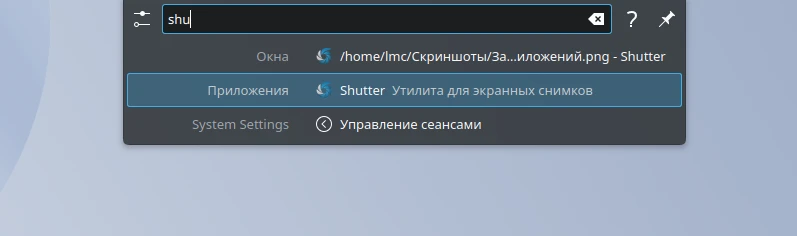
Установка программ в KDE:
Установка программ через Discover
Установка Deb-пакета в KDE
Установка программы через PPA репозиторий
Установка Flatpak пакета
Как установить AppImage
Установка Snap пакета
Дополнительные инструкции
Как запустить программу в KDE
Автоматическое обновление пакетов Flatpak
Добавление AppImage в меню приложений



